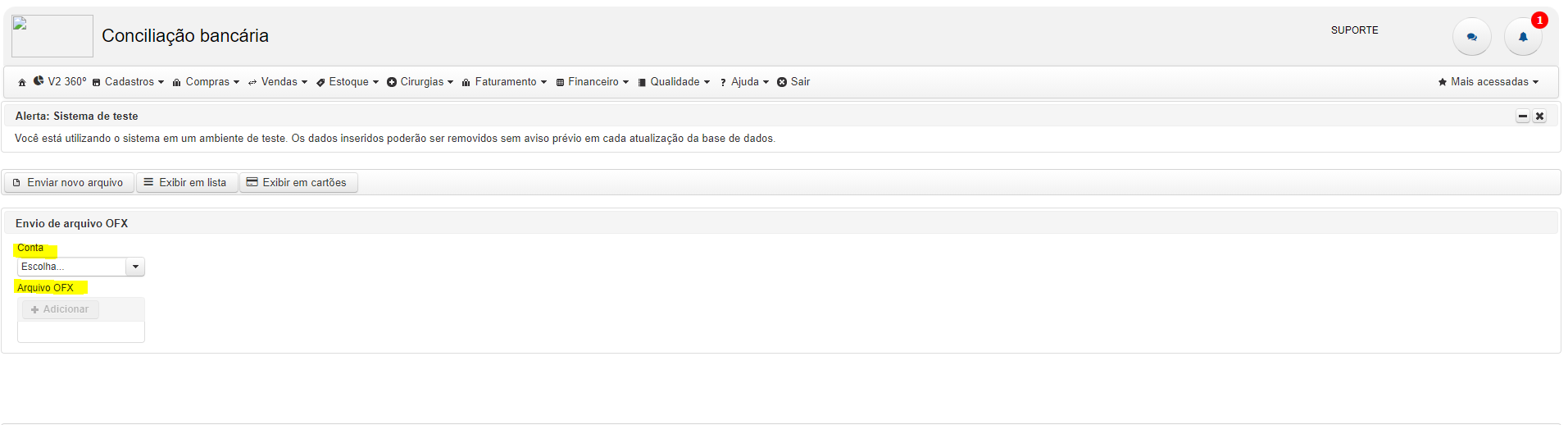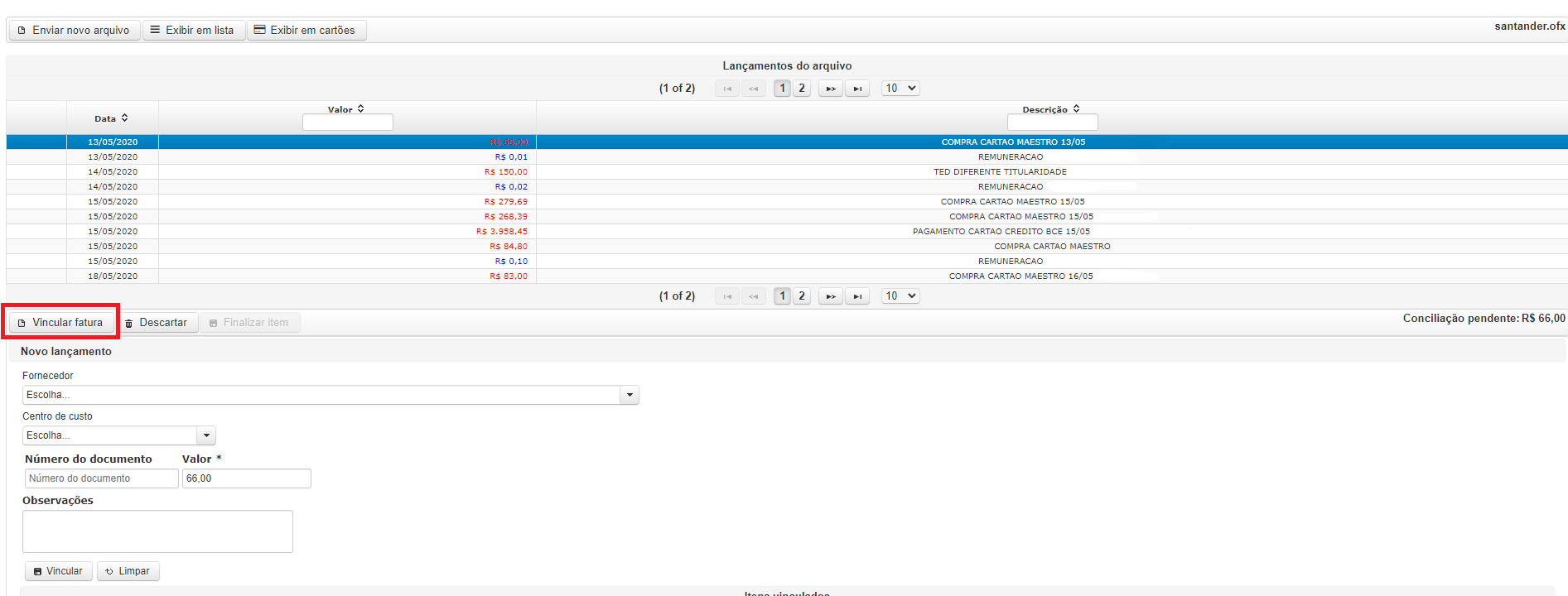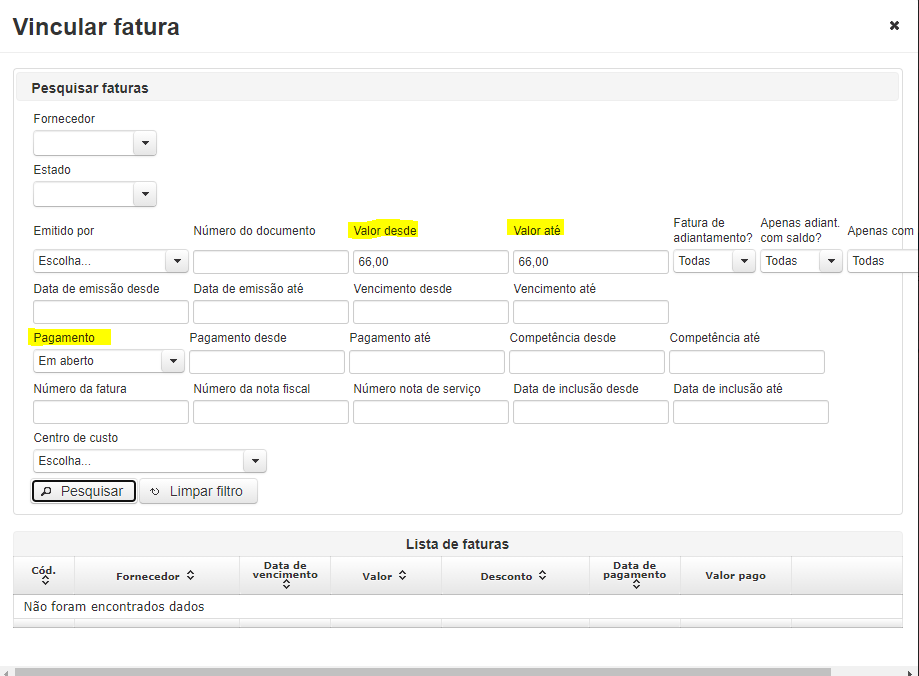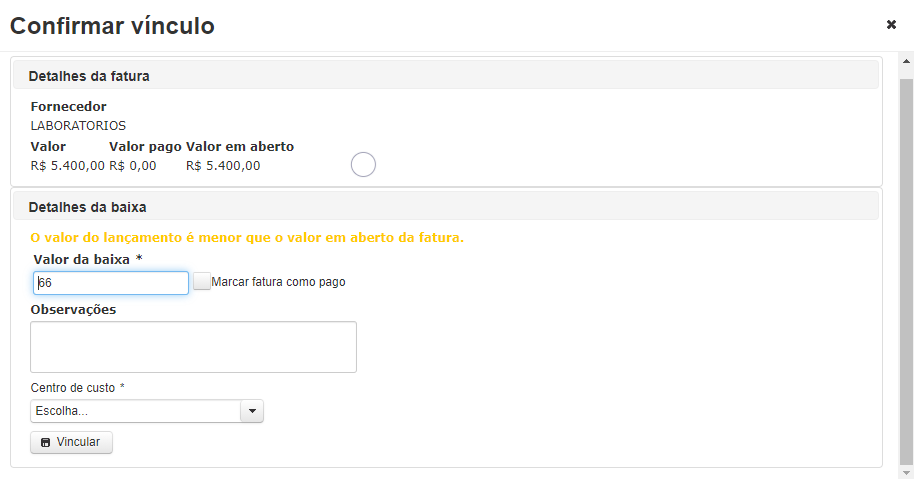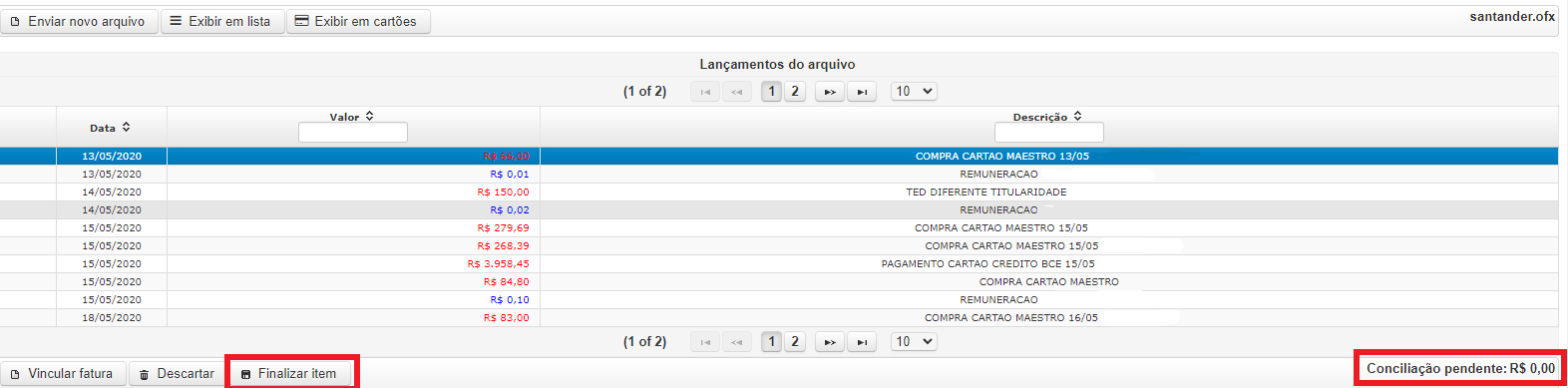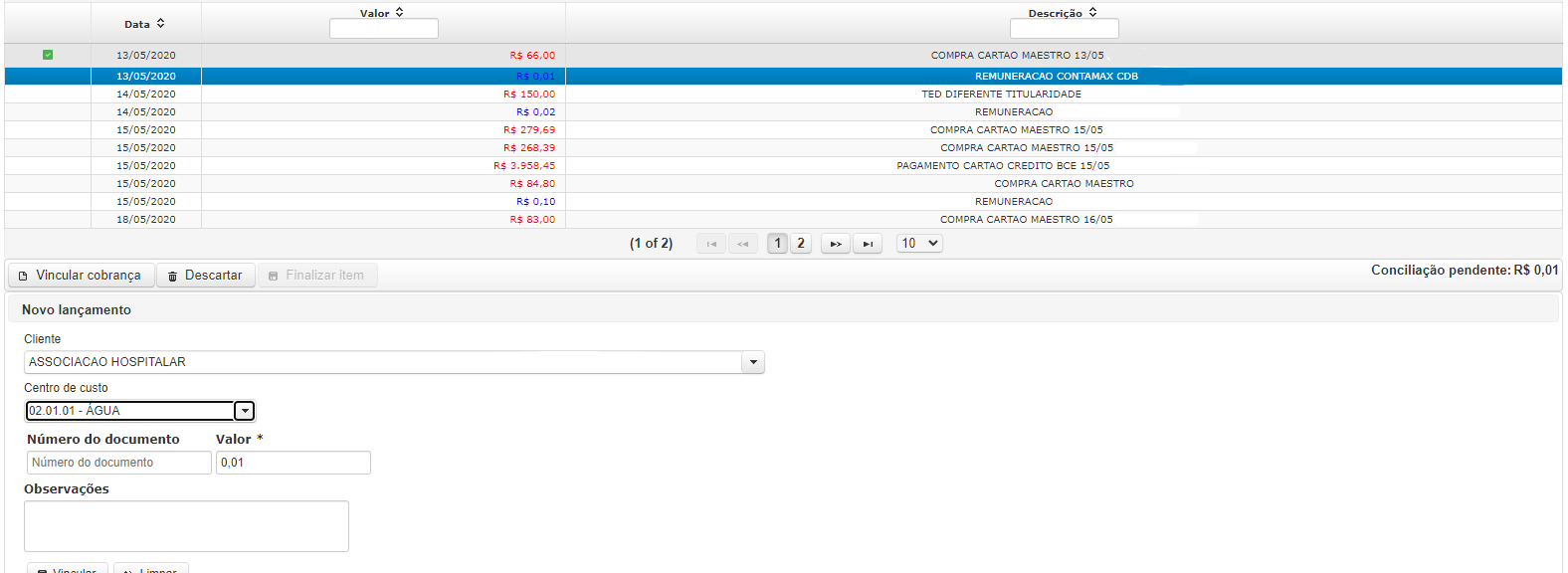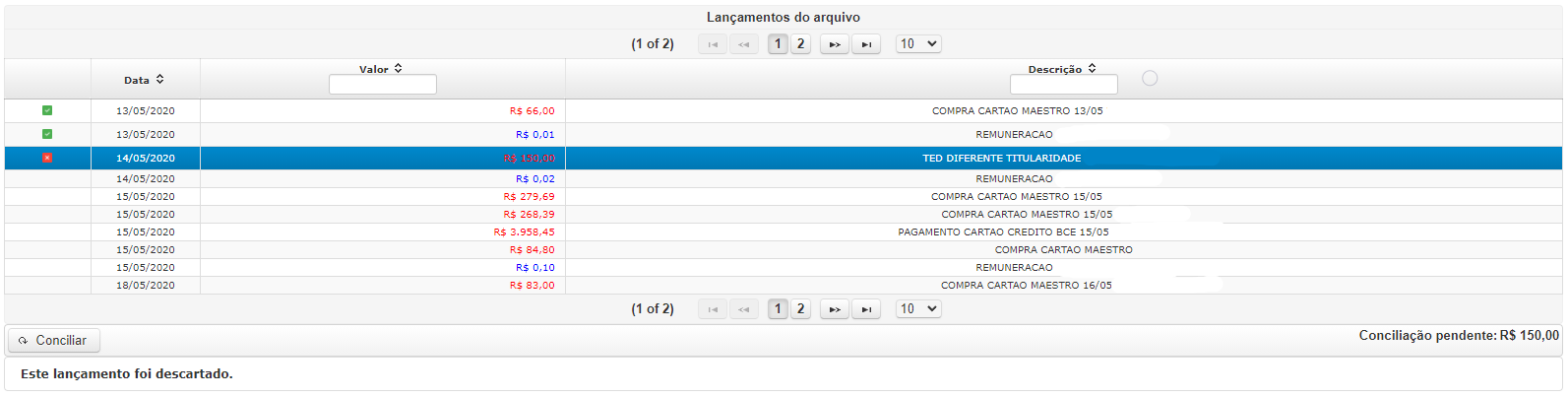Conciliação bancária
Lançamento
Para iniciar um lançamento, confirme a conta e anexe o arquivo .OFX:
Vincular lançamento
Para vincular, selecione um lançamento e clique em “Vincular fatura”:
Abrirá um modal para utilizar dos filtros para pesquisar a fatura/cobrança, por padrão o sistema preencherá os filtros com o valor do lançamento e em aberto para facilitar:
Após encontrar sua fatura/cobrança, basta clicar em “Vincular”: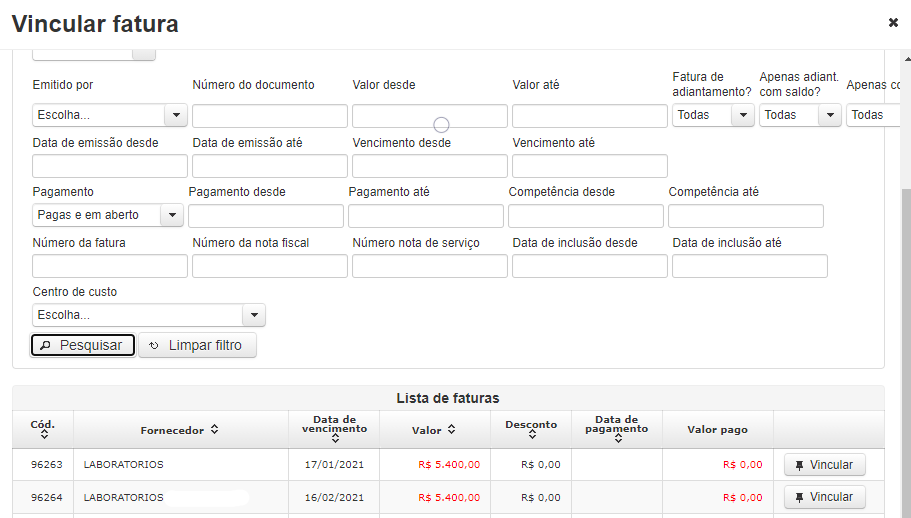
Em situações onde o valor do lançamento é menor que o valor da fatura/cobrança, pode-se:
Para vincular mais de uma fatura/cobrança, basta continuar clicando no botão “Vincular”.
Após haver vinculado o lançamento, clique em “Finalizar item”, para prosseguir vinculado os demais lançamentos.
O botão de Finalizar item ficará habilitado após haver vinculado a algum lançamento.
A cada vínculo, o sistema atualizará o saldo pendente:
Após finalizar, o sistema irá preencher com um 'Check' e um aviso de que o lançamento foi cadastrado com sucesso:
Cadastrar lançamento
Selecione o lançamento e nos campos de Novo lançamento, vá preenchendo as informações:
- Cliente;
- Centro de custo — Caso houver;
- Número do documento;
- Valor;
- Observações de livre digitação.
Após isto basta clicar em “vincular” que será criada uma nova fatura/cobrança!
Descartar lançamento
Selecione o lançamento e clique no botão Descartar:
Perceba que aparecerá o símbolo de “negado” para os lançamentos que você descartar.
Caso você queira reverter, basta selecionar novamente o lançamento e clicar no botão Conciliar.